インターネットの基本
 目次
目次
IE8 の表示→文字のサイズを記録
Windows 7 と、Internet Explorer にしたら、画面の「表示」→「文字のサイズ」が、記録されないようになってしまいました。
Microsoft のサイトを見ると、IE7 のときから有った不具合のようですが、私は、IE8 にしてから頻繁に発生するようになりました。
http://support.microsoft.com/kb/936140/ja
上のサイトによると、回避策は、下の3つがあるようです。
方法 1 : [管理者として実行] オプションを使用する
方法 2 : 保護モードをオフにする
方法 3 : 信頼済みサイトに登録する
IE8のアクセラレータを無効にする
![選択時に[アクセラレータ]ボタンを表示する](accelerator.png) IE8 では、ブラウザで、文字列を選択状態にすると、
IE8 では、ブラウザで、文字列を選択状態にすると、 ボタンが表示されます。
ボタンが表示されます。
[アクセラレータ]ボタンと言うものですが、目障りな場合は、下記で表示を止めます。
[ツール] - [インターネットオプション] - [詳細設定] の
[ブラウズ]項目の
「選択時に[アクセラレータ]ボタンを表示する」
のチェックを外します。
ネットセキュリティ強化術
下記サイトに初心者向けの丁寧な記述が有ります。一通り目を通しておくことを推奨いたします。
http://www.dianet.or.jp/antivirs/
ファイアウォール
無線LAN(ワイアレスLAN)を使う
ホテルや空港では、無料の無線LANが使えることが有ります。
下記のようにして、無線LANを、探してみましょう。
1.デスクトップに有る、「マイネットワーク」のアイコンを、マウス右クリックして、コンテキスト・メニューで、プロパティを選択します。
2.すると、「ネットワーク接続」画面が現れます。
3.この「ワイヤレス・ネットワーク接続」を、マウスで右クリックして表示されるメニューで、一番上の行で、「有効」にします。
4.そして、再度、「ワイヤレス・ネットワーク接続」を、マウスで右クリックして表示されるメニューで、二番目の行で、「利用できるワイヤレス・ネットワークの表示」をクリックします。
5.もし、使える無線LANが存在すると、「ワイヤレス・ネットワーク接続」画面が現れます。
6.選択して、右下の「接続」ボタンを押します。
7.もし表示されない場合は、「ワイヤレス・ネットワーク接続」を、マウスで右クリックして表示されるメニューの、一番下の「プロパティ」を押します。
8.表示される画面の「ワイヤレス・ネットワーク」タブで、「Windowsでワイヤレスネットワークの設定を構成する」にチェックが入っていなければ、チェックを入れます。
|
(飛行機に乗った時は、運行の妨げにならないように、必ず「無効」にします。)
無線LANのWPAパスワードを調べる
私は BUFFALO の無線LAN親機を使っています。
2012年に Kobo Glo を購入したので、Kobo をネット接続するために、WPAパスワードを知る必要がありました。
色々確認した結果、WPAパスワードの調べ方が分かったので、備忘録として書いておきます。
1.ルータのIPアドレスを調べます。これは機器の裏に書かれています。
あるいは、パソコンの、スタート→すべてのプログラム→アクセサリ→コマンドプロンプトで「ipconfig」と入力して、黒い画面を表示させます。そこに書かれている、デフォルト ゲートウェイ(default gateway)が、ルータのIPアドレスです。
2.ブラウザのURL部分に、このルータのIPアドレスを入力してエンタすると、ルーターの管理画面が表示されます。
3.ここで、「WPS設定画面へ」のボタンか、「無線設定」のタブを押します。
この画面で表示される、11gの「暗号鍵」が、WPAパスワードです。
ウイルス・メイルは、削除すれば安全
ウイルス・メイルが来ることがありますが、下記の注意をすれば、それほど心配するものではありません。
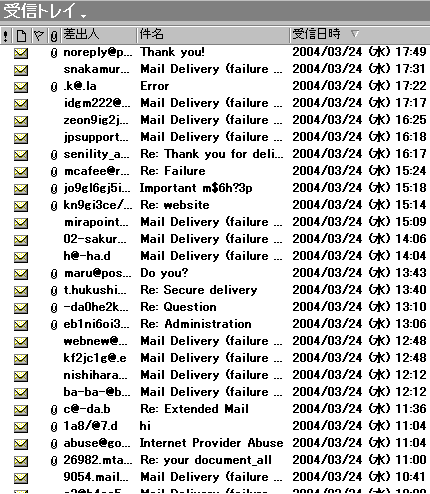
- メイルソフトの、「表示」→「レイアウト」の「プレビューウインドウ」で、「プレビューを表示しない」設定にしましょう。
HTML形式のウイルス・メイルは、プレビュー表示するだけで感染するものも有ります。
- メイルタイトルを見て、明らかに「身に覚えのない」ものは、内容を表示せずに削除します。
- txtメイルは、内容を表示しても安全ですが、「添付ファイル」や「リンク・アドレス」をクリックしないようにしましょう。
右は、私の所に届いたウイルス・メイルの例です。
下のような、巧妙な内容のものも、有りました。
件名: failure notice
Internet Mail MAILER-DAEMON@shinsetus.service.jp
2006/03/25
宛先: makoto_watanabe@mail.isp.jp
━━━━━━━━━━━━━━━━━━━━━━━━━━━━━━━━━━━━
ウィルス検出通知/VIRUS DETECTION(Virus/Gokuaku)
━━━━━━━━━━━━━━━━━━━━━━━━━━━━━━━━━━━━
■受信メールのウィルスチェック時に、コンピュータウィルスが検出された為
削除致しました。
メールの送信者のコンピュータがウィルスに感染している可能性があります。
また、送信元のメールアドレスを偽装して送信している場合があります。
▼検出されたウィルスの情報
----------------------------------------------------------------------
●感染ファイル名(ウィルス名)
Virus/Gokuaku
●このウィルスの詳細
http://www.secure.virus.com/vs?vn=Virus/Gokuaku←何かな?と思ってこのURLをクリックすると、ウイルスに感染します。
また、2006年6月7日の朝日新聞に、興味深い統計データが載っていました。
(渡辺が、記事の一部省略と伏字)
児童ポルノで詐欺容疑
無差別メール100万通
▼
サイトを訪問1千人
▼
料金支払い10~20人
インターネットの児童ポルノ画像をクリックした閲覧者に入会手続きをしたように思い込ませ、金をだまし取ったとして、○○○警は、ネットサービス会社「○○○」の社長○○容疑者と従業員の男ら計6人を詐欺と児童買春・児童ポルノ禁止法違反(公然陳列)の疑いで逮捕した。
○○容疑者らは2004年12月~2006年3月、延べ67の同種サイトを運営。全国の約2,600人から計約7,500万円を関連ロ座に振り込ませていたという。
少年課などの調べでは、○○容疑者らは、開設したサイトに女児の裸の写真を掲載。クリックした閲覧者に「入会手続きが成立した」とメールを送りつけ、会社員男性から利用料名目で3万9千円をだまし取った疑い。
○○容疑者らはサイトの広告メールを無差別に送信し、閲覧者を勧誘。ポルノ画像をクリックすると「入会完了」などと書かれたページを表示させていた。「メールを100万通送ると、1千人がサイトを訪れ、10~20人が金を払った」という。
参考:迷惑メール対策(総務省)
http://www.soumu.go.jp/joho_tsusin/d_syohi/m_mail.html
|
メイル添付ファイルの拡張子に注意
 |
メイルの添付ファイルを開く時には、その拡張子に充分注意しましょう。 |
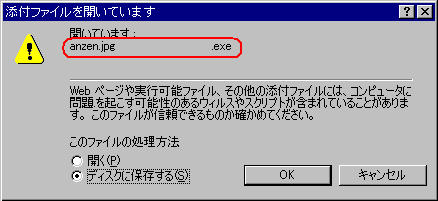 上の例は、一見 jpg (写真)に見えますが、実は、ファイル名は、jpg の後ろに空白があって、最後が exe となっているプログラム実行ファイル(ウイルス)です。
上の例は、一見 jpg (写真)に見えますが、実は、ファイル名は、jpg の後ろに空白があって、最後が exe となっているプログラム実行ファイル(ウイルス)です。
メイルの添付ファイル名を見ただけで、「写真だ」などと判断して開いてしまわないように、慎重に操作しましょう。
ウイルスの拡張子は「exe」だけではなく、
「pif(MS-DOS アプリケーションへのショートカット)」
「dtf(トランスフォーメーション コントロール。データ トランスフォーメーションとは、あるフォーマットから別のフォーマットにデータをマッピングし、変換することです。たとえば、ある XML スキーマで有効な XML データを別の XML スキーマで有効な XML ドキュメントに変換することができます。Microsoft Outlook リッチテキスト形式のフォーマットを格納している添付ファイルの場合も有ります。)」
「scr」「bat」「com」「cpl」「cmd」などの実行形式ファイルの場合も有ります。
このうち、拡張子「com」は、「www.myparty.yahoo.com」などと表示されているので、URLと間違えてクリックしてしまう人もいるようです。
これらの拡張子を持つ「正当な」ファイルがメールに添付されることはまずないので、どんどん削除しましょう。
エクスプローラでは、ファイルの拡張子を表示するようにして、詳細表示にしましょう。
Outlook Expressのメイル設定方法
メイルソフトとして、Outlook Express を使っている人は多いので、その安全な設定方法を紹介します。
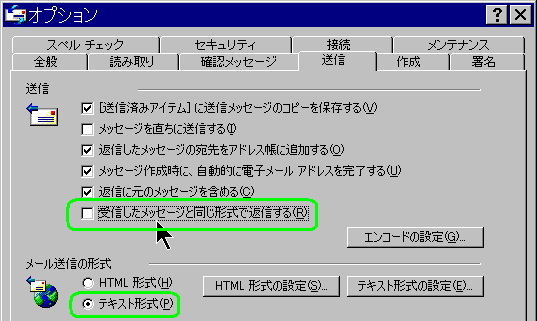 ①「ツール」→「オプション」の「送信」タブの「メイル送信の形式」は「テキスト形式」にして、その上の「受信したメッセージと同じ形式で返信する」のチェックを外します。
①「ツール」→「オプション」の「送信」タブの「メイル送信の形式」は「テキスト形式」にして、その上の「受信したメッセージと同じ形式で返信する」のチェックを外します。
解説:メイルには、文字だけの txt形式と、文字飾りができたり絵を埋め込むことができる html形式の2種類が有ります。
パソコンをインストールしたとき、デフォルト(既定)の設定は html形式になっています。しかし、通常は、html形式は、ウイルスが紛れ込んだりして厄介なので、使わないようにします。
海外の人に日本語以外のメッセージを送るときには、エンコードを現地の規格に合わせて変更します。(例えば、中国の人に中国語のメイルを送信する場合)
|
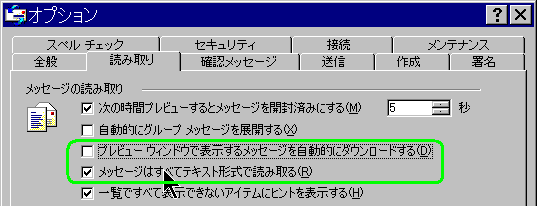 ②「オプション」の「読み取り」タブで、「プレビューウインドウで表示するメッセージを自動的にダウンロードする」のチェックを外します。
②「オプション」の「読み取り」タブで、「プレビューウインドウで表示するメッセージを自動的にダウンロードする」のチェックを外します。
そして、「メッセージはすべてテキスト形式で読み取る」にチェックを入れます。
Outlook2007(Vista)の場合:
[ツール] メニューの [セキュリティ センター] をクリックし、[電子メールのセキュリティ] をクリックします。
[テキスト形式で表示] で、[すべての標準メールをテキスト形式で表示する] チェック ボックスをオンにします。
デジタル署名されたメッセージを含める場合は、[すべてのデジタル署名されたメールをテキスト形式で表示する] チェック ボックスをオンにします。
|
私のところにも、毎日
スパムメイルが送られてきますが、これも、英語の教材が送られてくると思って見ると、それなりに楽しめます。
テキストエディタxyzzy に
コピーして、辞書引きモードで読みます。
メイルの中に、以下の単語の入ったメイルがよく来ます。
- medication:薬物(療法(処理,適用))
- medicine:医学
- pharmacy:製薬学,薬局
- prescription:処方(箋,薬)
- tablet:錠剤
私は、本やDVDや、パソコン関連の小物は
インターネット通販で買いますが、これからは、医薬分業(separation of dispensing and prescribing functions)で、薬も通販で買う時代になると予感させられます。
薬は、賞味期限が有るので、小売店では在庫処分のための経費がかかりますが、集中保管すれば、在庫リスクが減り、安売りが可能になるのです。薬は軽いので、送料もかからないので、通販ビジネスに うってつけ の商品でしょう。
lottery:宝くじ You are entitled to a cash award US$1,500,000.
とか、「deposit 遺産 beneficiary」の話とか、興味深い?メイルもあります。
premium:保険料、insurance:保険業、mortgage:抵当 担保 などは、うさん臭そうですね。
YOMIURI ONLINE に「ウェブからの脅威」という記事が有りました。
http://www.yomiuri.co.jp/net/security/goshinjyutsu/20090807-OYT8T00515.htm
内容は以下のようなものです。
セキュリティー対策大手・トレンドマイクロが、2009年7月30日に「Direction 2009」というイベントを開催し、「最新の脅威動向~データと事例からみるウェブからの脅威」という講演を行った。
被害例の一つとして「HTMLメールを起因とした実例」を詳しく解説した。
紹介された事件では、企業からのHTMLメール(メールマガジン)に、不正なサイトへ誘導するコードが含まれていた。
ユーザーは企業からのメールマガジンは安全だと思っているが、開いただけで感染してしまう可能性が高いのだ。
使われていたのはIFRAME(インラインフレーム)と呼ばれるコードで、本来はほかのサイトの画面の一部を切り取るようにして表示するものだ。しかし攻撃者側はあえてこのIFRAMEの大きさをゼロに設定し、メールやブラウザーでは表示させずに不正なウェブサイトへ誘導していた。
誘導された不正サイトでは、実質的な脅威をもたらす「WORM_SILLY.N」という不正プログラムがユーザーのパソコンへ勝手に送り込まれる。単純に一つの不正プログラムを仕込むだけでなく、アップデートのファイルも同時にダウンロードさせる仕組みとなっている。
犯人の目的は、オンラインゲームのID(ユーザー名)とパスワードを盗み出すことだった。オンラインゲームのID、パスワードは、アンダーグラウンド市場でもっとも換金しやすい情報であり、今回の事件は金銭目的であることがハッキリしている。
「今回の不正プログラムは、ウィンドウズでのキー入力を監視してオンラインゲームのID、パスワードを盗み取っている。その機能を使えば、キーボード入力をすべて記録、送信することもできてしまう」。すべてのキーボード入力を盗み取る亜種が出る可能性もあるだろう。
Outlookのメイル設定方法
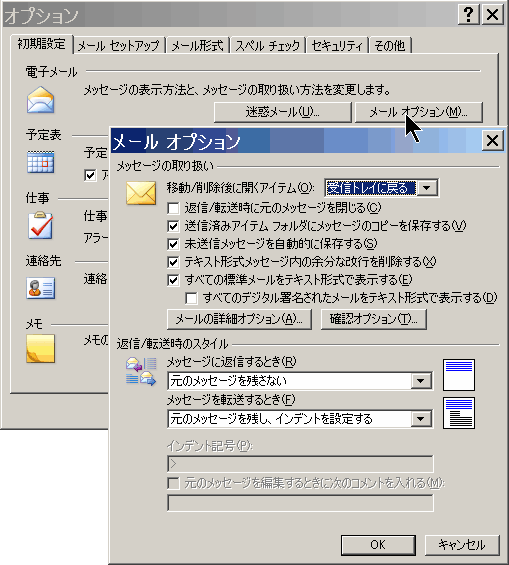 「ツール(T)」→「オプション(O)」で、オプション画面を表示して、「初期設定」のタブの「メールオプション」のボタンを押して、「すべての標準メールをテキスト形式で表示する」にチェックを入れます。
「ツール(T)」→「オプション(O)」で、オプション画面を表示して、「初期設定」のタブの「メールオプション」のボタンを押して、「すべての標準メールをテキスト形式で表示する」にチェックを入れます。
「セキュリティ」タブで、画像のダウンロードの項目の「自動ダウンロードの設定の変更」ボタンを押します。開いた画面で、「HTML電子メール内の画像やその他のコンテンツを自動的にダウンロードしない」にチェックを入れます。
「迷惑メール」のフォルダは、「表示(V)」→「閲覧ウインドウ(N)」を「オフ」にします。
同様に、「削除済みアイテム」のフォルダも、「表示(V)」→「閲覧ウインドウ(N)」を「オフ」にします。
メール送信の設定について
http://citylights.halfmoon.jp/dvd/how-to-set-mailer-for-sending
「テキスト形式のメッセージを送信する際、添付ファイルをUUENCODEでエンコードする」には、「チェックを入れない」とあります。
OUTLOOK 2007文字化け
http://my-car-life.way-nifty.com/daylog/2008/08/outlook_2007_7c3c.html
チェックを入れないと、UNIX 専用の UUENCODE ではなく、標準の base64 が使われるからようです。
Outlook のフォルダ部分に、差出人のアドレスを表示
標準では、Outlook の受信メイル一覧には、アドレスが表示されません。
このため、詐称の差出人からのウイルス・メイルかどうか、判断できません。
差出人のアドレスを表示すると、メイルの信ぴょう性を確認しやすくなります。
下記で入手できるカスタムフォーム設定ファイルを使うと、アドレスを表示できます。
https://www.howto-outlook.com/howto/viewsenderaddress.htm
使い方(日本語解説)
https://so-zou.jp/software/tool/office/outlook/sender-address/
Outlook のオプション→詳細設定→開発
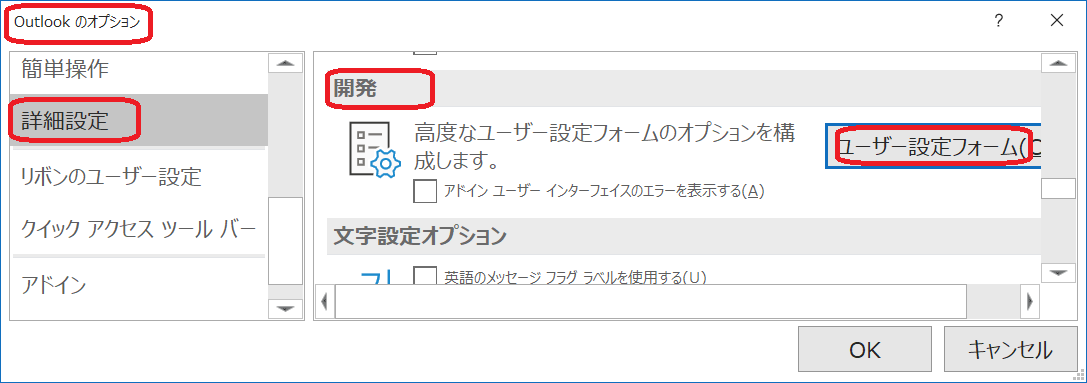
|
ユーザ設定フォーム→フォームの管理
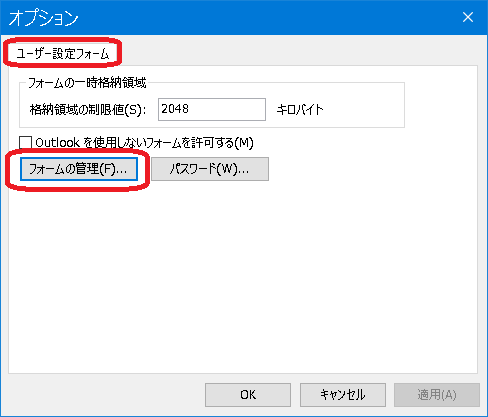
|
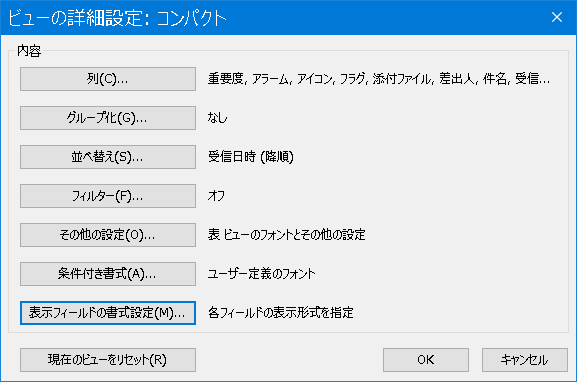
|
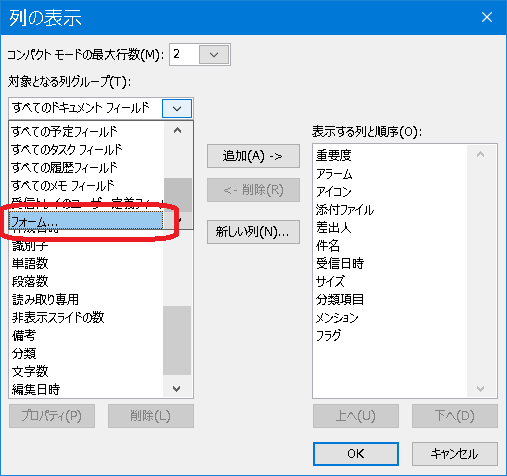
|
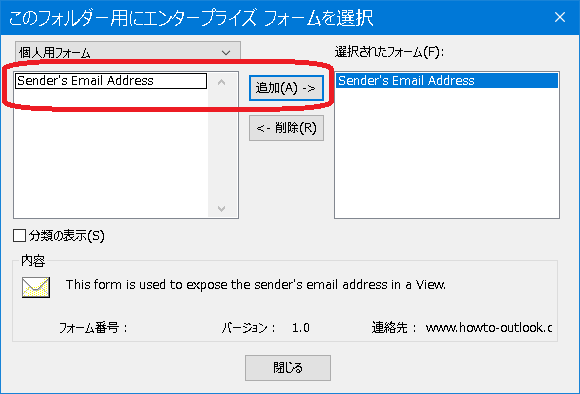
|
表示を短く
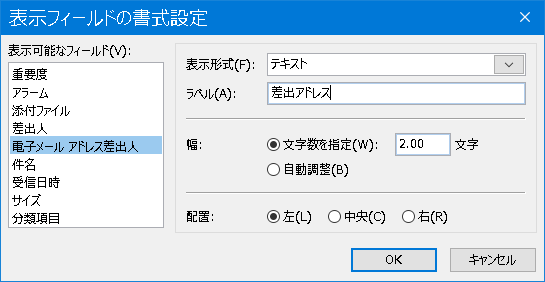
|
迷惑メイルのアドレス登録
迷惑メイルの自動仕訳
Outlook の場合は、自動仕訳けが使えるので、これで迷惑メイル(spam mail)を振り分けると、便利です。
迷惑メール フィルタ
http://office.microsoft.com/ja-jp/outlook/CH063564711041.aspx
インターネット・エクスプローラの起動画面の変更
ブラウザは、起動時に表示するホームページを、自分の好みのものに変更することができます。
IEの場合は、好みのホームページを表示しておいて、「ツール」→「インターネット オプション」で設定画面を開いて、「全般」タブの「ホームページ」で、「現在のページを使用」のボタンを押します。
ところが、私の所は、「ctfm0n.exe」というウイルスが入り込んだため、ホームページを変更できなくなってしまいました。
(上の画面のように「現在のページを使用」がグレーになっていて、ボタンが押せない ^_^;)
せっかくの機会なので、このウイルスの削除方法も、ここで合わせて紹介します。
1.スタートアップから削除
MSCONFIG を使って、スタート・アップのチェックを外します。
常駐させたくないソフトは、MSCONFIG のスタートアップタブ(上の画面)で、チェックを外すことで、手動起動に切り替えることができます。
Win2000では、標準で MSCONFIG が入っていないません。「自動起動ソフトのチェックと制御」のところでダウンロードの URL を紹介していますので、参照下さい。
2.レジストリ・エディタで設定を変更
[レジストリ エディタ] を開くには、[スタート] ボタン、[ファイル名を指定して実行] の順にクリックし、「regedit」と入力して、[OK] をクリックします。
キー HKEY_CURRENT_USER\Software\Policies\Microsoft\Internet Explorer\Control Panel の
設定値を、 1(変更不能)から、0(変更可能)に変更します。
このウイルス駆除で、参考させていただいたホームページ:
@IT Windows TIPS
http://www.atmarkit.co.jp/fwin2k/win2ktips/492iehome/iehome.html
(ちなみに、「ウイルスバスタ」は、役立たずで、このウイルスを見逃しました。symantec の方が優れている?)
IEのテンポラリー・フォルダから、ファイルを保存する
ムフフ動画など、インターネットで参照したファイルを、自分のパソコンに保存したいことがあります。
そんな時は、インターネット・エクスプローラのテンポラリ・フォルダから、ファイル・コピーできる場合があります。
Vista の場合のパスは、下記です。
C:\Users\名前\AppData\Local\Microsoft\Windows\Temporary Internet Files
インターネット・エクスプローラのcookieの設定
インターネット・エクスプローラの Version6 では、その表示動作をコントロールするための、設定パラメータがいくつも有ります。これらは、安全性と利便性のトレードオフになります。
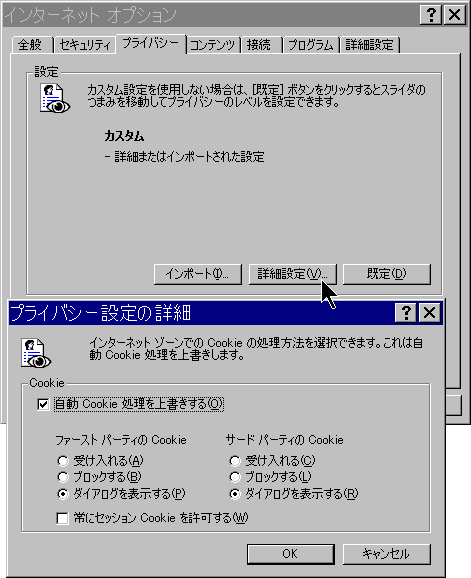
- ActiveX
- MicrosoftVM
- スクリプト
- cookie
などです。
ホームページの表示で、その履歴を取る cookie の受け入れ方法は、ブラウザの「ツール」→「インターネット・オプション(O)」で設定します。
通常「既定(D)」の「中」にして、「個人を特定できる情報を使用する Cookie をブロックします」。
ブラウザがブロックすると、右下のステータス・バーに、 が表示されます。 が表示されます。
しかし、通販サイトなど、cookie を受け入なければならない場合が有ります。
こんな場合は、私は、面倒でも、「プライバシー」の「詳細設定(V)」で、ダイヤログを表示する設定に、一時的に切り替えて、確認するようにしています。 |
 こうしておくと、ホームページが cookie の受入を要求するときに、「プライバシーの警告」メッセージが、都度表示されます。
こうしておくと、ホームページが cookie の受入を要求するときに、「プライバシーの警告」メッセージが、都度表示されます。
ホームページの内容を判断して、受け入れるかどうかを決めることができます。
もし不本意な cookie を受け入れてしまっても、こちらの方法で簡単に削除できます。
このままだと、「警告」が頻繁に出てうざったいので、必要なホームページの表示が終わったら、また、「既定(D)」の「中」に戻します。
参考:
◆とことんCookie技術解説
http://cmad.nikkeibp.co.jp/?4_5813_166062_5
◆Cookieの食べ方教えます
http://cmad.nikkeibp.co.jp/?4_5813_166062_6
|
ダイヤルアップ接続の注意
不便利ウエブの話題です。
ニュース等で、「自宅からインターネット接続していて、知らない間に、国際電話をかけて法外な電話料金を請求された」という「インターネット接続の被害」の話を聞いていましたが、実体の一部を確認したので掲示します。
「知らない間に国際電話をかける」という点が、私にはよく理解できませんでした。
私が、Nifty からのスパム・メールをチェックしていたら、下記の記載のホームページにたどり着きました。
今回このホームページを見て、「知らない間」とは言えないまでも、「最下部の説明」を「よく確認せずに」下記の様なソフトを「許諾」してインストールすればそのようなことが起こる、ということが良く分かりました。
(良心的?な日本語ホームページだったので私も分かったので、英語ホームページだったら見逃すかもしれませんね。)
LANやルータを使ってブロードバンドに接続しているときは、パソコン経由で電話がかけられないので、この被害には合いません。しかし、モデムを使ってインターネット接続する場合には、このようなことが起こり得ます。
皆さんは、くれぐれもこのようなソフトをダウンロードしないように注意しましょう。
(ソフトのダウンロードやメイルの添付ファイルには、入念の注意をすべきです。)
問題のホームページの記載の抜粋
最下部の説明を必ず御読みになり、同意する方のみ入場してく下さい。
●18歳未満入場禁止 ●
アイドル大全 暴露流出特集
覗き専科盗撮ワールド
マニアックワールド「大人の時間」
ここからアクセスソフトをダウンロードしてご入場してください!
(注:当該ページでは、このように色分けや太字になっていたわけはありません)
下部のプログラム使用許諾書を必ず御読みになり、同意する方のみ上記のボタン をクリックして下さい。
利用規約及びプログラム使用許諾書
利用規約
・以下に記す、利用規約及び、プログラム使用承諾書に同意した場合のみ当方の提供するサ-ビスを利用できます。すなわち、利用した場合、ここに記載されている事項についてすべて同意しているとみなします。
・当方の提供するサ-ビスを閲覧等、御利用になった際に発生した如何なる障害、トラブルにも当方は一切関与致しません。又、その際に発生しました、損害の補償も一切いたしません。又、その事に対する、責任、損害補償等を利用者以外 第3者に求める事はできません。
・当方にて提供しているサービスを御利用時は国際電話料金がかかります。
・御利用により発生しました料金の返還は如何なる場合においても、致しません。
・サ-ビス内容については、なんの予告もなく変更、削除されている場合がございます。
・サ-ビス内容が、御利用になられた方の希望にそぐわない場合においても、当方では、一切関与致しません。又、内容を保証する義務を持ちません。よって、使用者に 提供する内容についての責任も負いません。
・以上の点及び、下記のプログラム使用承諾書の内容を、踏まえた上で、全て自己 の責任において御利用下さい。
プログラム使用許諾書
・どなたも簡単に難しい設定を必要とせず、国際電話回線を利用してインターネットに接続できます。
・18歳未満の方はご利用できません。
・本プログラムは専用線、LAN環境で接続されてるものではご利用になれません。
・本プログラムが直接的または間接的に損害を生じさせても、著作者は一切の責任 を負いません。
・また、機器や媒体が原因の損害につきましても、著作者は一切の責任を負いません。したがって著作者は本プログラムに関する保証も行いません。
・さらに本プログラムを使用した結果の影響に関しても一切の責任を負いません。
・以上の条件に同意した方のみ当方にて提供するサ-ビスを御利用下さい。
注1:
Nifty
パソコン通信の老舗で、日本最大のインターネット・サービス・プロバイダ。(2002/7現在会員数500万人、内
ブロードバンド会員30万人)
注2:
Spam Mail
不特定多数にばらまかれる広告や、詐欺まがいの情報、「不幸の手紙」や善意を装ったデマといったチェーンメールなど、迷惑とされる電子メールのこと。特に、受け手の都合を無視し、大量にばらまかれる宣伝などがスパムメールと呼ばれることが多い。
ブラクラ、マイクラにご注意
幸い私は出会ったことが無いのですが、インターネットで、ブラクラ とか マイクラ とか言われる「いたずら」があるようなので、ご注意下さい。
ブラクラとは「ブラウザ・クラッシャー」の略で、JAVAなどを使用したプログラムでウィンドウを無限に開いたりして、PCに負荷をかけフリーズさせてしまうWebページです。
マイクラとは「マインド・クラッシャー」の略で、ブラクラと同じように誘導した先のページに、死体写真やグロテスクな画像などが大きなサイズでアップされていて、閲覧者の精神的ダメージを狙った物です。
掲示板などを見ていると、
「凄い面白いサイト見つけた!まだ見てない人は早く見ないと損だよ!」
などという投稿がありますが、こんなのが危険印なのです。「2ちゃんねる」も危ないようです。
ブラクラにかかった場合、多くの場合は強制終了して再起動すれば良いのですが、中にはウィルスを含んだ悪質な物もあります。
参考記事
http://www.coara.or.jp/~tkuri/BCC/faq.htm
http://www.geocities.jp/kagemusyamk1/ha2.html

![選択時に[アクセラレータ]ボタンを表示する](accelerator.png) IE8 では、ブラウザで、文字列を選択状態にすると、
IE8 では、ブラウザで、文字列を選択状態にすると、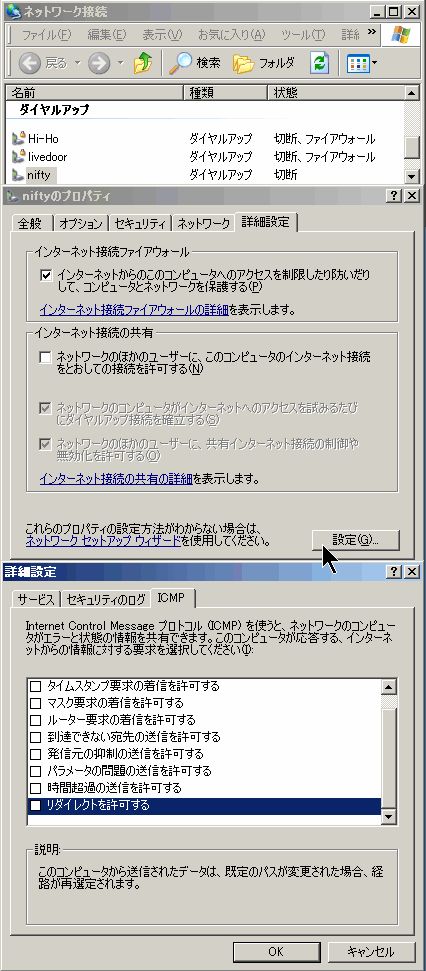 インターネット接続する時は、外部からの
インターネット接続する時は、外部からの
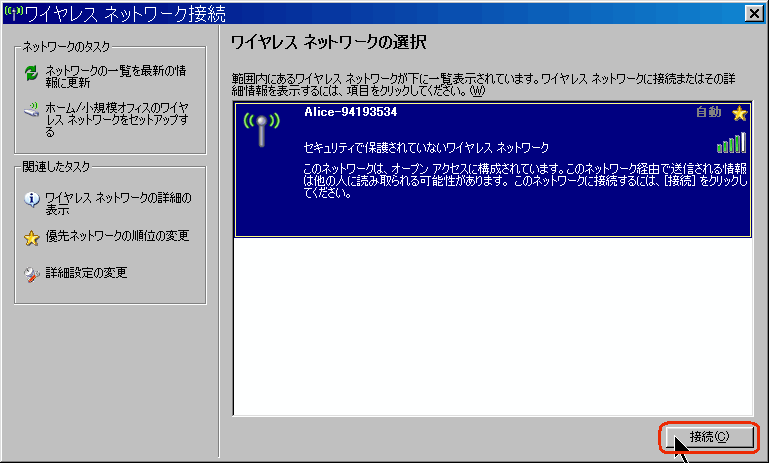
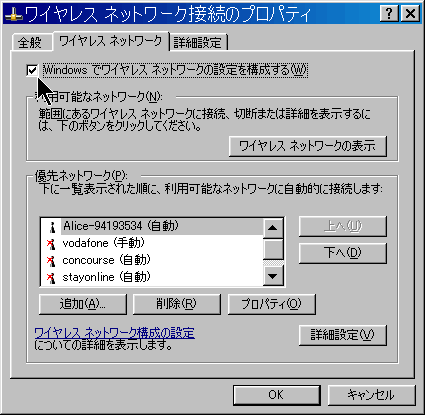

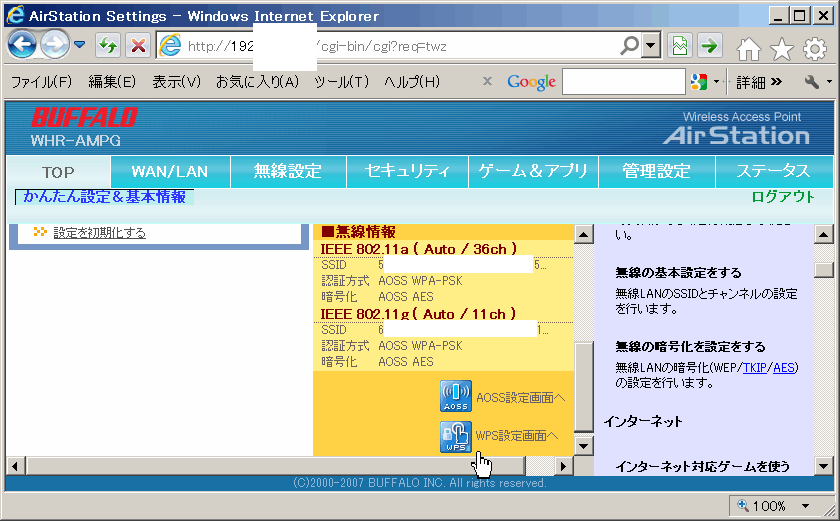
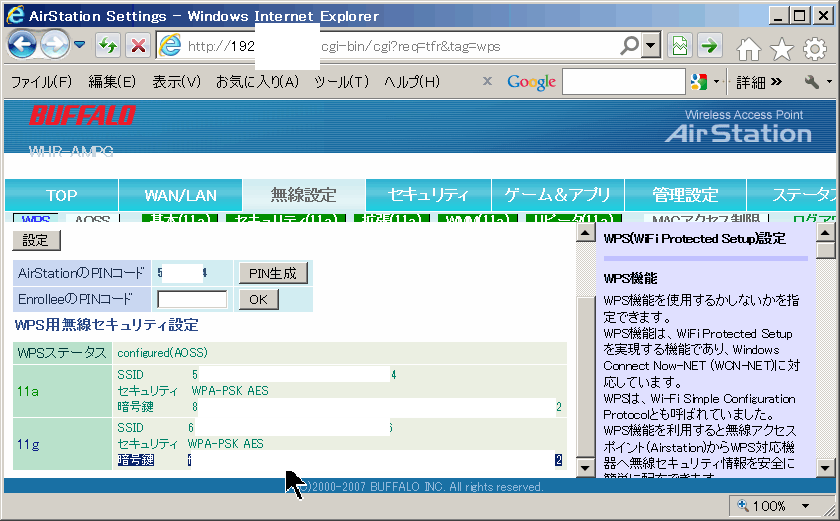
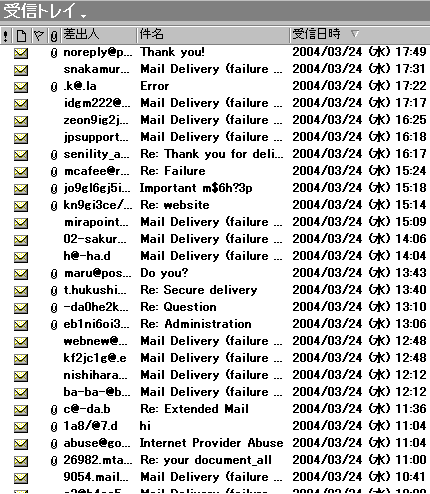

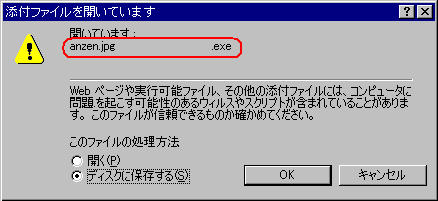 上の例は、一見 jpg (写真)に見えますが、実は、ファイル名は、jpg の後ろに空白があって、最後が exe となっているプログラム実行ファイル(ウイルス)です。
上の例は、一見 jpg (写真)に見えますが、実は、ファイル名は、jpg の後ろに空白があって、最後が exe となっているプログラム実行ファイル(ウイルス)です。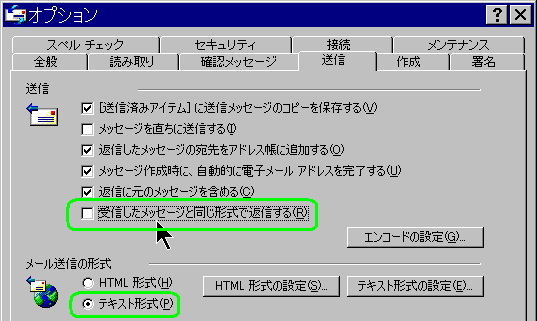 ①「ツール」→「オプション」の「送信」タブの「メイル送信の形式」は「テキスト形式」にして、その上の「受信したメッセージと同じ形式で返信する」のチェックを外します。
①「ツール」→「オプション」の「送信」タブの「メイル送信の形式」は「テキスト形式」にして、その上の「受信したメッセージと同じ形式で返信する」のチェックを外します。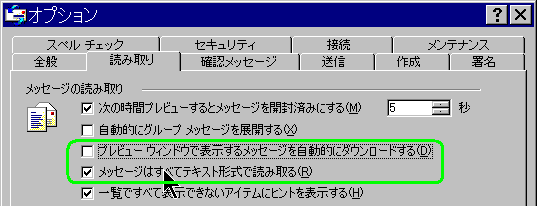 ②「オプション」の「読み取り」タブで、「プレビューウインドウで表示するメッセージを自動的にダウンロードする」のチェックを外します。
②「オプション」の「読み取り」タブで、「プレビューウインドウで表示するメッセージを自動的にダウンロードする」のチェックを外します。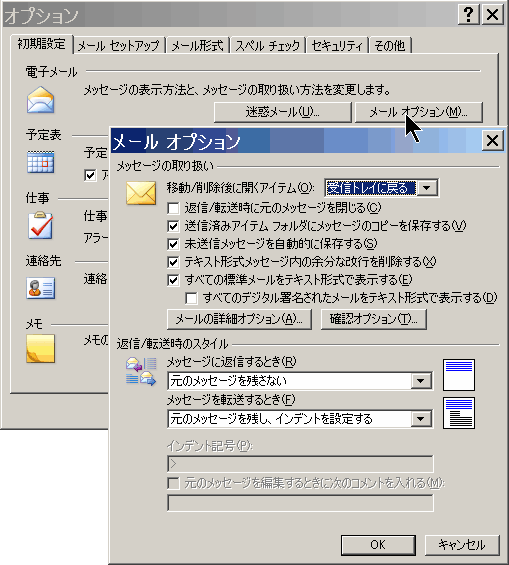 「ツール(T)」→「オプション(O)」で、オプション画面を表示して、「初期設定」のタブの「メールオプション」のボタンを押して、「すべての標準メールをテキスト形式で表示する」にチェックを入れます。
「ツール(T)」→「オプション(O)」で、オプション画面を表示して、「初期設定」のタブの「メールオプション」のボタンを押して、「すべての標準メールをテキスト形式で表示する」にチェックを入れます。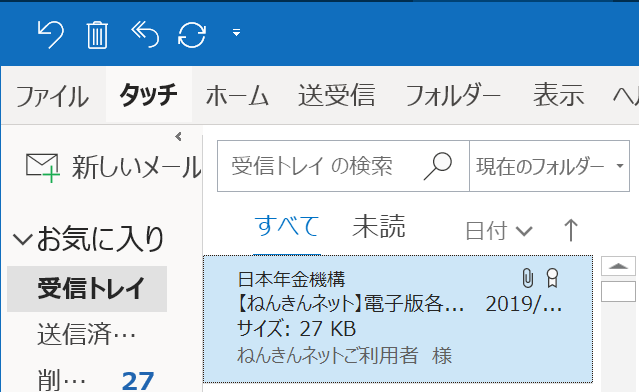
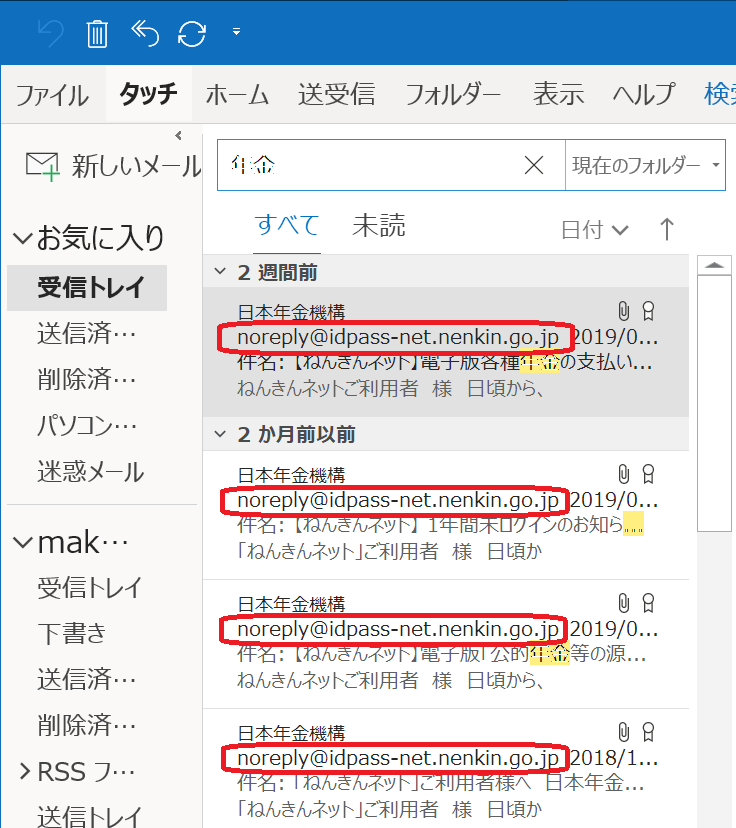
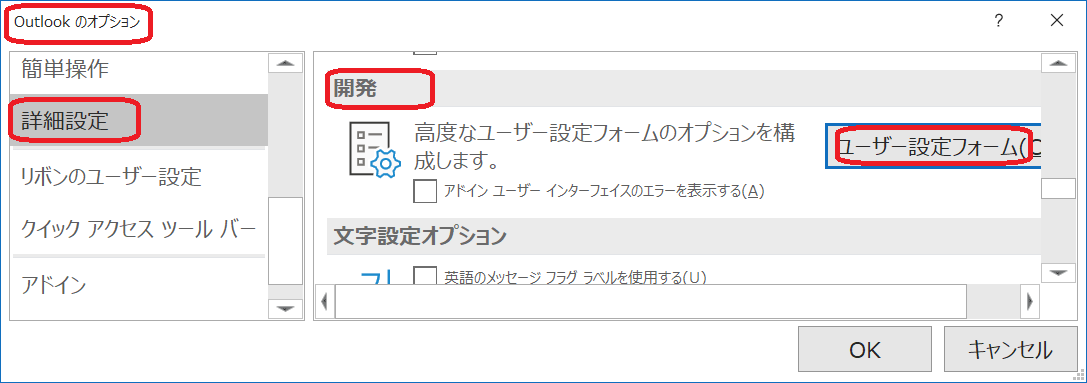
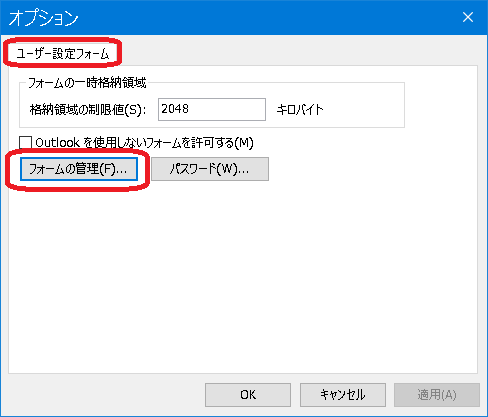
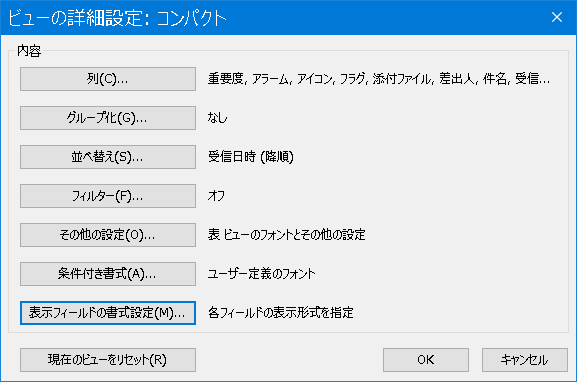
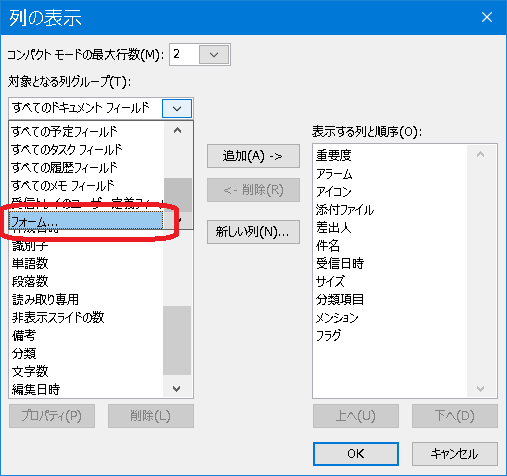
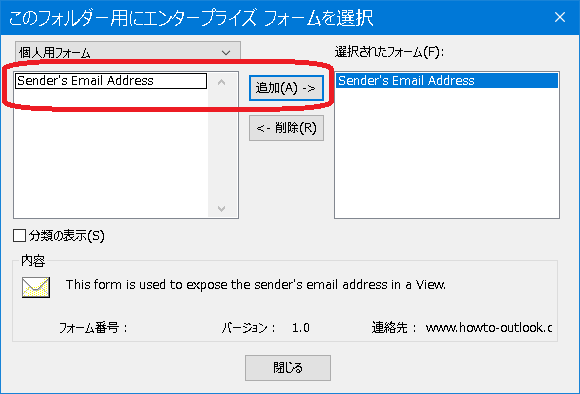
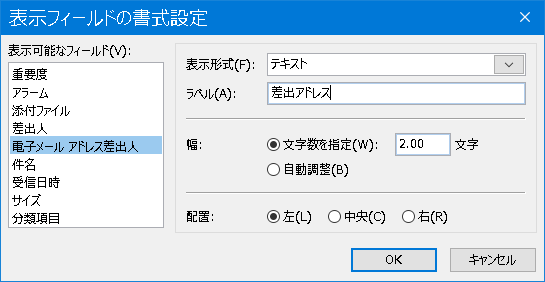
![タイトルを指定して、右クリックのメニューから、「送信者を[受信拒否リスト]に追加」を選択します。](filter1.png)
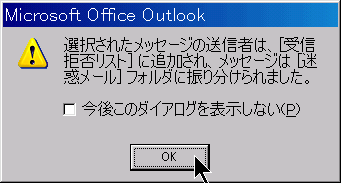
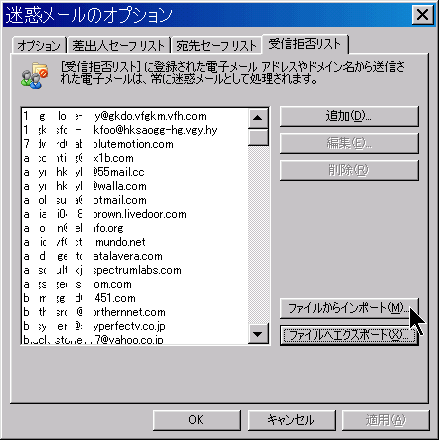
![「送信者を[受信拒否リスト]に追加」のボタンを、ヘルプの右のスペースに、ドラッグして追加](filter4.png)
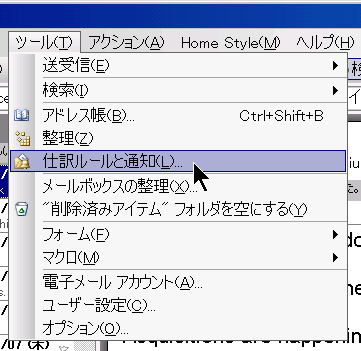
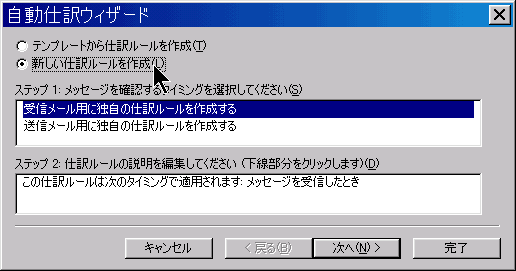
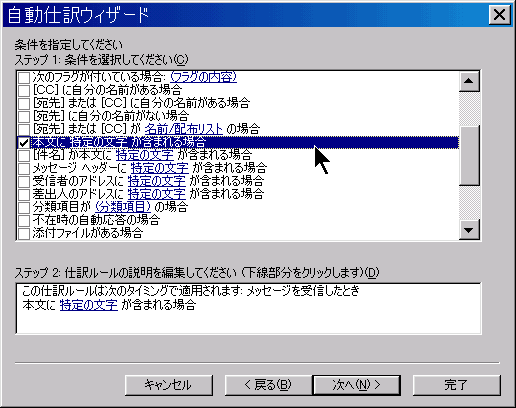
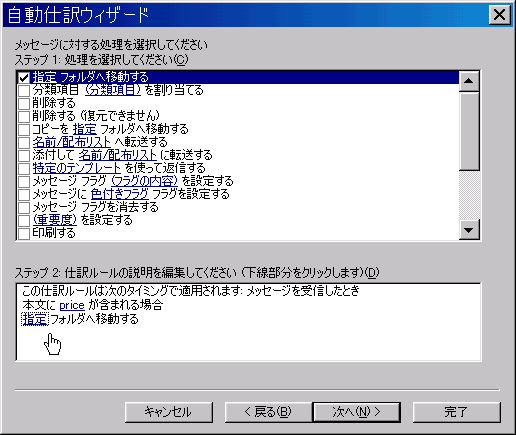
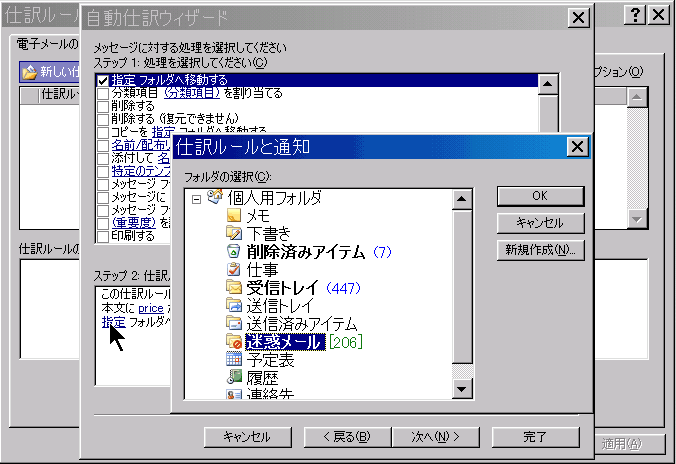
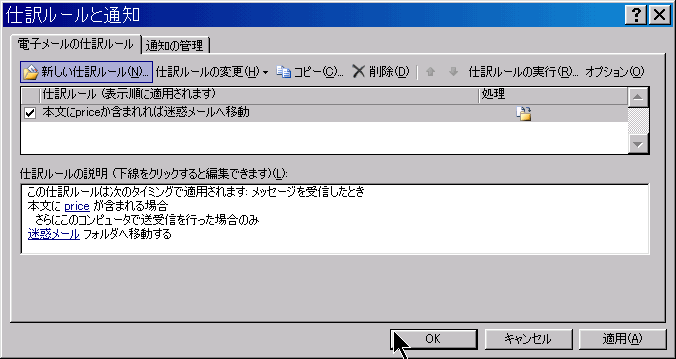
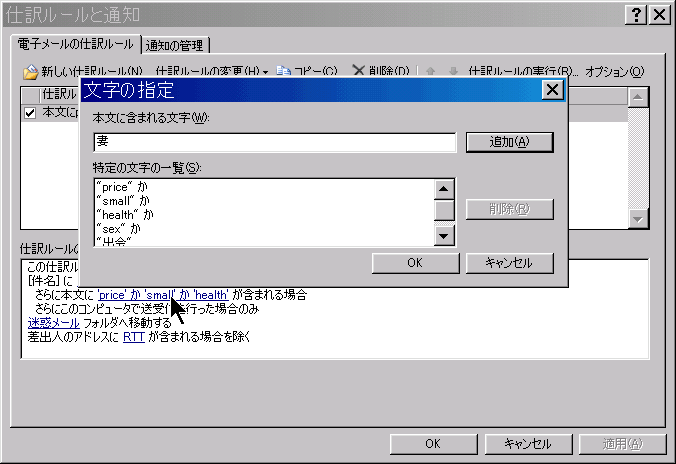
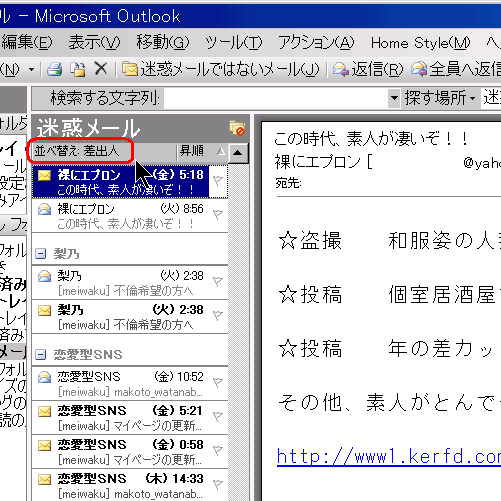
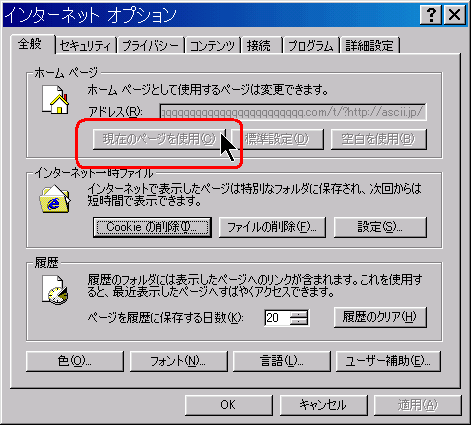
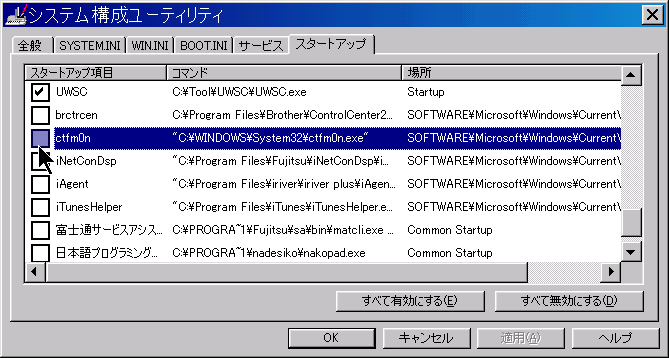
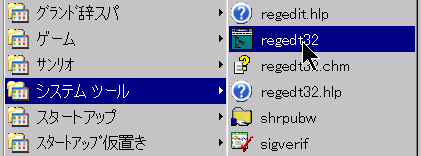

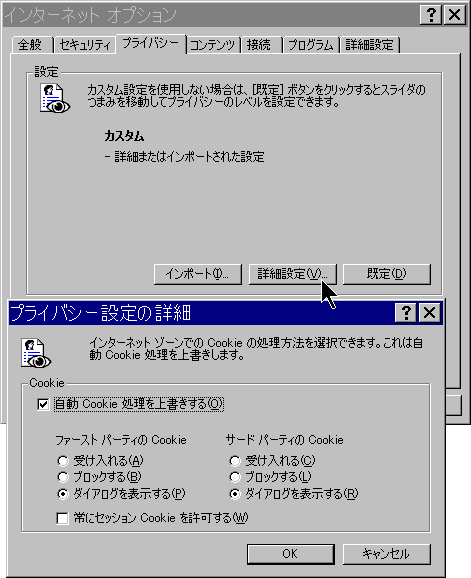
 こうしておくと、ホームページが cookie の受入を要求するときに、「プライバシーの警告」メッセージが、都度表示されます。
こうしておくと、ホームページが cookie の受入を要求するときに、「プライバシーの警告」メッセージが、都度表示されます。